
前

次
 前 |
 次 |
Discovererに接続する必要はあるが、後で使用するためのログイン詳細の保存は必要ない場合は、直接接続することでDiscovererを開始します。
直接接続してDiscovererを開始する手順は、次のとおりです。
Discoverer Viewerの接続ページを表示します(詳細は、「Discoverer Viewerの接続ページの表示方法」を参照。)
「直接接続」リンクを選択して「直接接続」エリアを表示します。
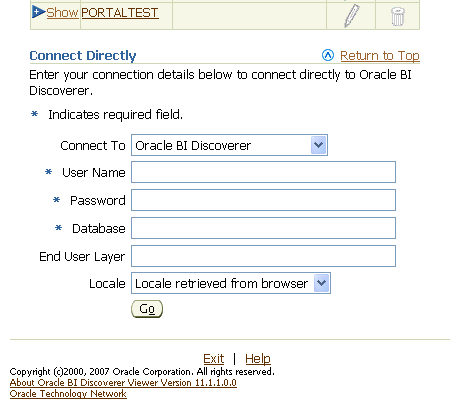
表示されるフィールド(「ユーザー名」、「パスワード」、「データベース」など)にログイン詳細を入力します。
Oracleデータベース(Enterprise Editionリリース11.1以降)では、パスワードの大/小文字が区別されます。
「実行」をクリックしてDiscovererを開始します。
Discoverer Viewerが起動して「ワークシート・リスト」ページが表示され、開くワークシートを検索して選択できます。
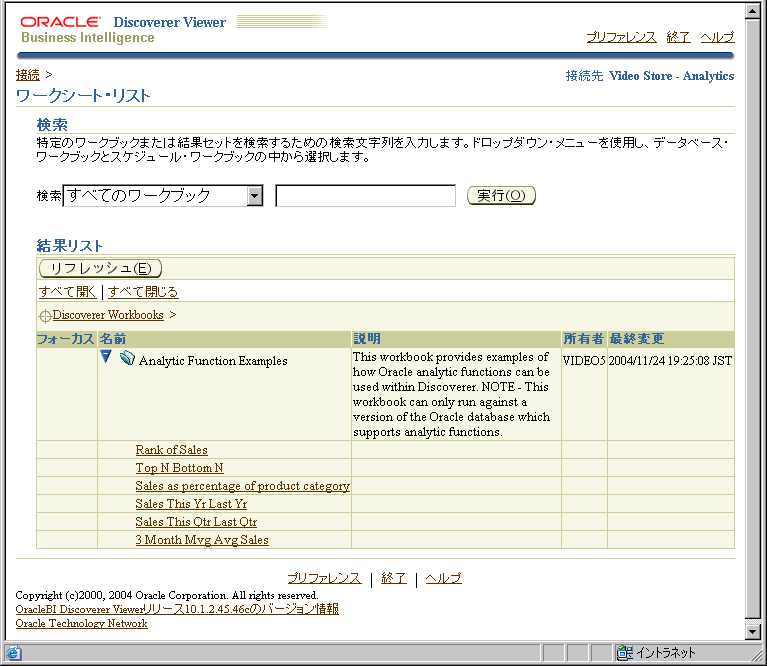
ワークブックの隣の(+)アイコンを選択して、そのワークブックに含まれるワークシートを表示します(または、ワークブックの隣の「フォーカス」列でアイコンを選択します)。
「名前」列で、分析するワークシートの名前を選択します。
選択したワークシートが表示されます。
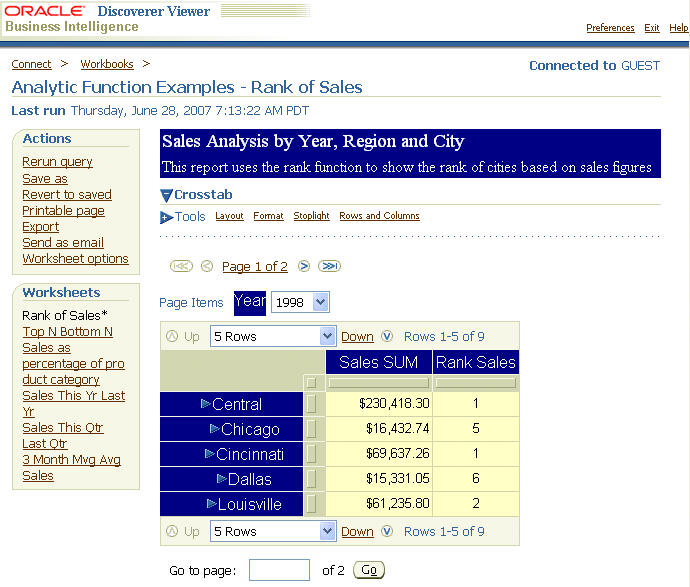
これで、Discovererの強力な分析ツールを使用して、データの分析を開始できます。